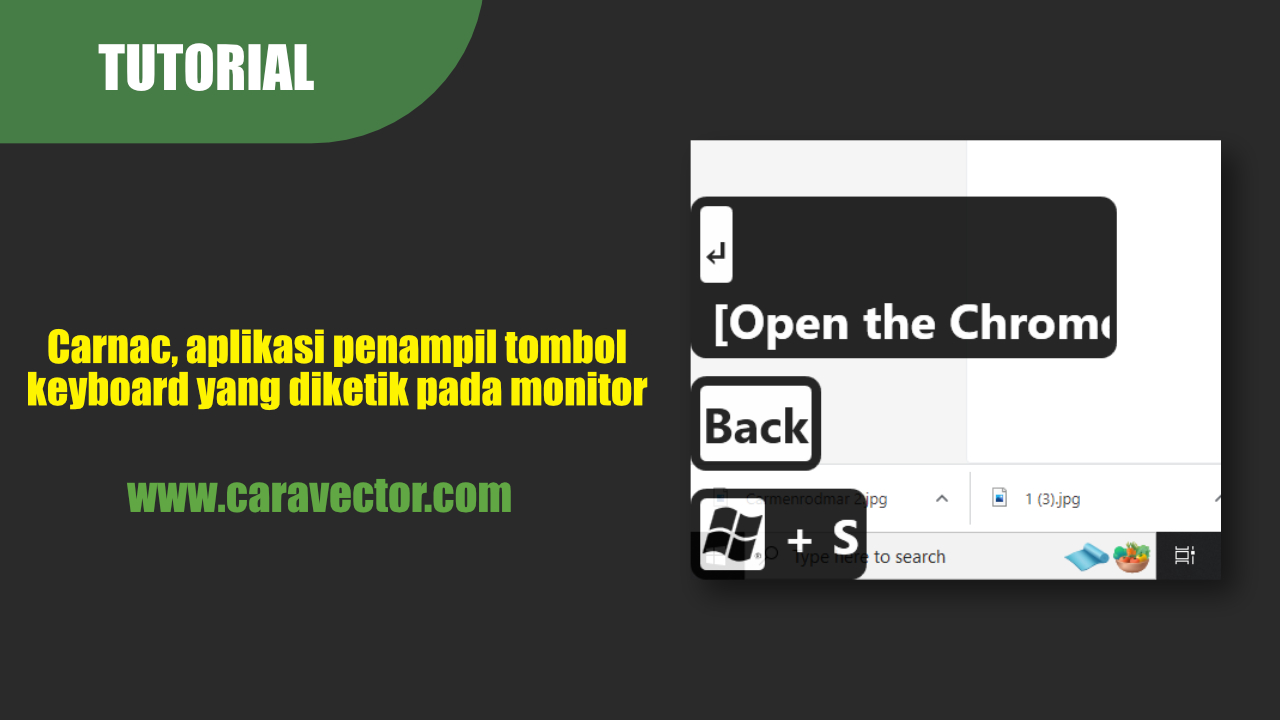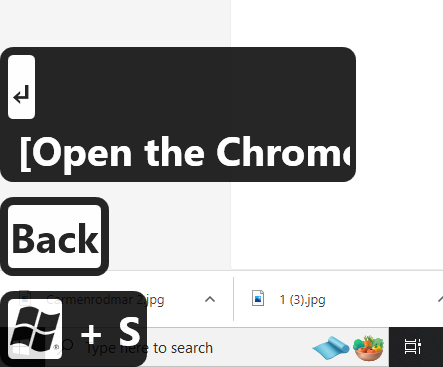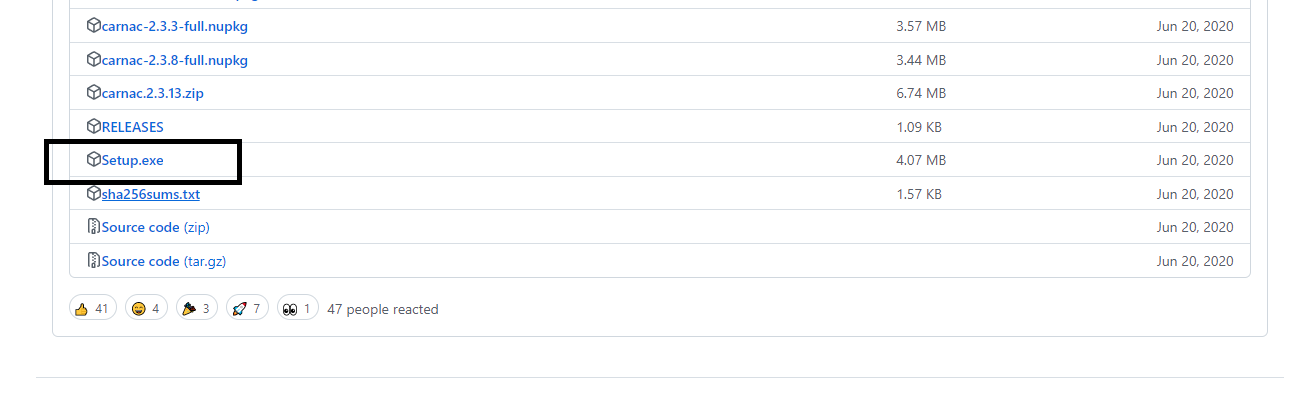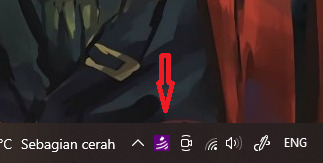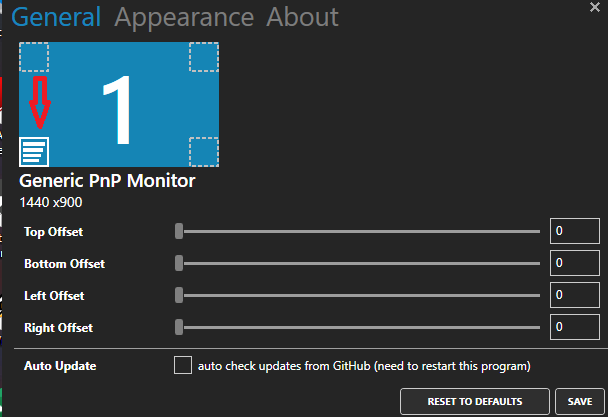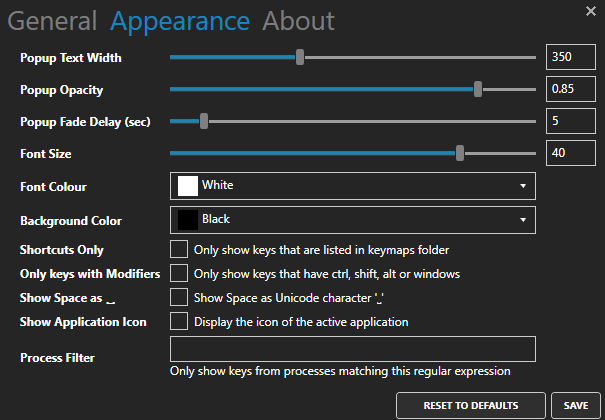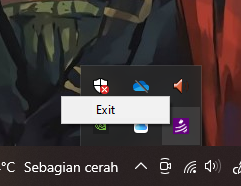Jika kamu adalah seorang youtuber tutorial dan mencari cara bagaimana menjelaskan kepada penonton apa saja yang sedang kamu tekan pada keyboard PC kamu ketika tutorial berlangsung, maka Carnac adalah solusinya.
Carnac adalah aplikasi yang dapat menampilkan tombol apa saja yang kita tekan pada keyboard kita. Keterangan tombol yang ditekan akan muncul pada monitor secara bersamaan ketika kita tekan tombol keyboard.
Berikut adalah contoh tampilannya…
Jenis tombol keyboard yang muncul di monitor akan muncul dari bawah ke atas jika kita menempatkan posisi previewnya dibawah, dan akan muncul dari atas ke bawah jika kita menempatkannya diatas.
Untuk menggunakan aplikasi ini silahkan kamu download Carnac.exe-nya dulu di situs dibawah ini..
https://github.com/Code52/carnac/releases/tag/2.3.13
Kemudian kamu scroll kebawah dan klik bagian setup.exe…
Maka secara otomatis kita akan langsung mendownload aplikasi Carnacnya, lalu kemudian silahkan kamu install…
Jika sudah diinstall, silahkan buka aplikasi Carnac-nya maka akan ada tampilan seperti dibawah ini…
Kemudian silahkan kamu double klik maka akan muncul tampilan setting dari Carnac seperti dibawah ini…
Dibagian General ini kita bisa mengatur posisi dimana keterangan tombol keyboard kita yang sedang diketikan pada layar monitor kita…
Disini saya tidak terlalu banyak mengatur hanya saja merubah posisinya menjadi pojok kiri bawah seperti pada gambar diatas dengan mengklik kotak tersebut…
Kemudian dibagian Appearance kita bisa mengatur tampilan dari keterangan tombol keyboard yang muncul seperti dibawah ini…
Kamu bisa ikuti seperti settingan saya atau kamu bisa mengatur sesuai keingin kamu sendiri. Jika kamu sudah mengatur semuanya, kamu bisa klik Save untuk menyimpan settingan kamu.
Nah sekarang silahkan kamu coba tes apakah sudah berjalan dengan baik atau tidak.
Untuk menghilangkan kembali tampilan tombol keyboard yang diketik, kita bisa klik kana pada icon Carna seperti dibawah ini dan klik Exit.
Nah itulah sedikit cara bagaimana kita menampilkan ketikan keyboard kita pada layar monitor. Sekarang kamu bisa dengan nyaman membuat video tutorial tanpa mengucapkan tombol apa saja yang kamu ketik pada videonya.
Jika kamu ada pertanyaan silahkan gunakan kolom komentar dibawah ini dan semoga bermanfaat…